Содержание:
Драйвера являются неотъемлемым элементом нормальной работоспособности множества устройств, в том числе и конвертеров-переходников, к которым относится MOXA UPort 1150. В статье ниже мы рассмотрим доступные методы установки драйвера для указанного оборудования.
Установка драйвера для MOXA UPort 1150
Существует несколько методов установки ПО для рассматриваемого оборудования. Они отличаются между собой удобством для пользователя, потому сперва мы расскажем о каждом в подробностях, чтобы вы могли выбрать для себя наиболее подходящий.
Способ 1: Официальный сайт
Самым простым и безопасным методом инсталляции в систему драйвера для рассматриваемого переходника будет использование официального сайта производителя. Впрочем, в данном случае есть небольшой нюанс, о котором упомянем далее.
- Начать стоит с визита на официальный сайт MOXA.
- Вверху, под логотипом компании, расположено главное меню, в котором кликните по ссылке «Поддержка».
- На странице поддержки нажмите «ПО и Документация».
- Далее предстоит не самая простая процедура выбора устройства, для которого нужно скачать драйвера. Вследствие проблем с поиском на сайте девайс нужно выбирать вручную. Для этого первым делом снимите галочку с пункта «Найти документацию».
Затем в выпадающем меню «Раздел каталога» выберите пункт «USB-хабы и преобразователи».
Потом в списке «Выберите модель» найдите «UPort 1150».
Обратите внимание на наличие двух устройств с одинаковым номером модели, но разными индексами. Драйвера для обоих идентичны, потому можно выбрать как «UPort 1150I», так и «UPort 1150 RU». - В списке драйверов найдите вариант «Драйвер для Windows (WHQL certified)» и нажмите на ссылку «скачать».
Исполняемый файл инсталлятора драйвера запакован в ZIP-архив, потому убедитесь, что на вашем компьютере присутствует программа-архиватор.Читайте также: Архиваторы для Windows
- По окончании загрузки драйвера откройте архив и распакуйте его в любое удобное место.
Затем перейдите к выбранному местоположению и запустите инсталлятор двойным кликом мыши. - В окне приветствия нажмите «Next».
- Далее выберите место установки. По умолчанию выбран системный диск, его и рекомендуем оставить. Для продолжения процедуры снова нажмите «Next».
- В следующем окне тоже нужно просто нажать «Next».
- Для начала инсталляции драйвера нажмите «Install».
- Дождитесь окончания установки, после которой обязательно перезагрузите компьютер.
После запуска ПК процедуру инсталляции драйвера этим способом можно считать оконченной.
Способ 2: Программы для установки драйверов
Менее безопасным, но более удобным средством будет универсальная программа, с помощью которой можно найти и установить драйвера для рассматриваемого устройства. На нашем сайте опубликован краткий обзор самых популярных решений такого класса, потому сперва рекомендуем ознакомиться с ним.
Подробнее: Программы для установки драйверов
Одним из лучших приложений для такой цели является DriverPack Solution, достоинствами которого являются большая база драйверов, а также скорость и точность определения оборудования. На случай возникновения трудностей мы подготовили подробное руководство по работе с программой.
Подробнее: Обновляем драйвера с помощью DriverPack Solution
Способ 3: Загрузка драйверов через ID оборудования
Ещё одним вариантом решения сегодняшней задачи будет поиск программного обеспечения по уникальному идентификатору девайса. Для MOXA UPort 1150 он выглядит так:
USB\VID_110A&PID_1150
Этот способ намного проще предыдущих: специальный сервис берёт на себя всю поисковую рутину, и пользователю остаётся только скачать и установить найденное ПО. У нас на сайте есть подробный урок о поиске драйверов по уникальному номеру, который пригодится неопытным пользователям.
Подробнее: Как искать драйвера по ИД устройства
Способ 4: Системное средство поиска драйверов
Самый простой метод заключается в использовании системного средства для поиска и установки нужного оборудованию программного обеспечения: операционная система самостоятельно ищет, загружает и устанавливает необходимые драйвера.
Урок: Устанавливаем драйвер встроенным в Windows средством
Увы, но данный способ самый ненадёжный: для редкого или специфического оборудования система, скорее всего, не найдёт подходящее программное обеспечение. Потому в случае неудачи следует воспользоваться одним из трёх упомянутых выше вариантов решения задачи.
Заключение
Мы рассмотрели все возможные варианты поиска, загрузки и установки драйвера для устройства MOXA UPort 1150. Надеемся, что данная инструкция вам пригодится.
 lumpics.ru
lumpics.ru
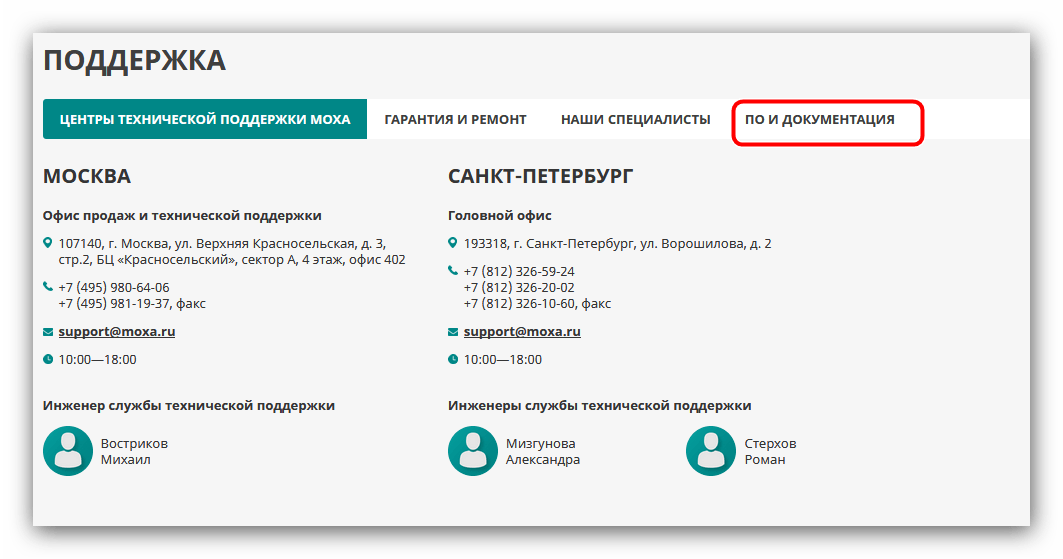
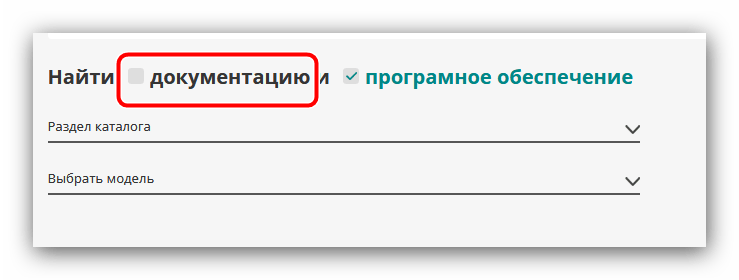


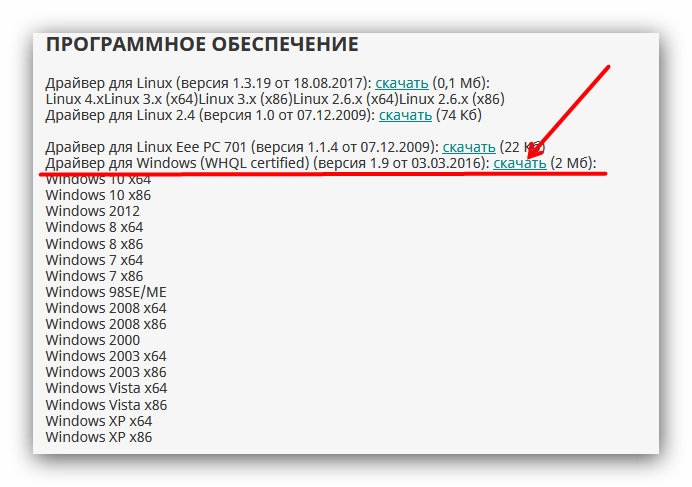
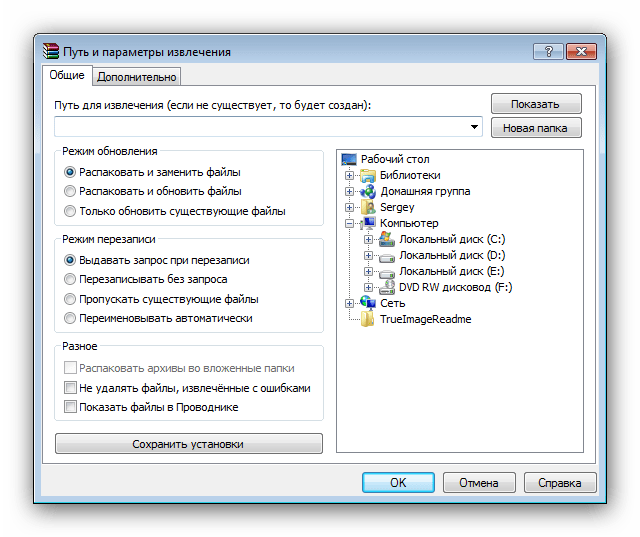

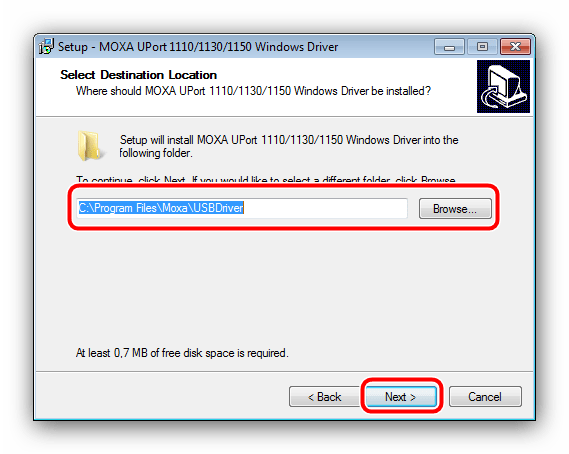


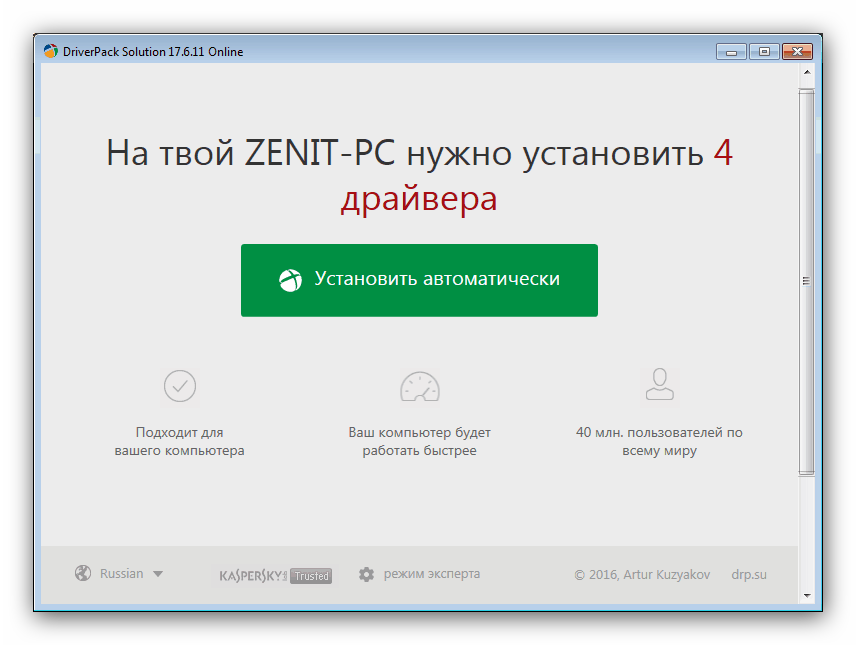

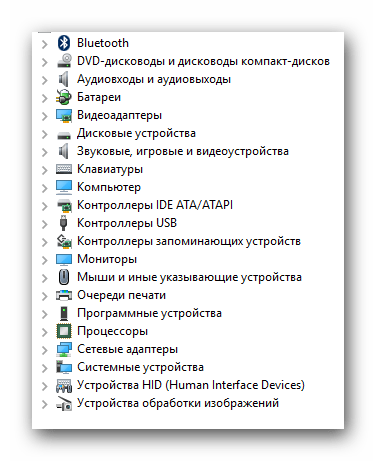












Текста много, а толку мало. Дрова всё равно не сертифицированы (так видит винда)